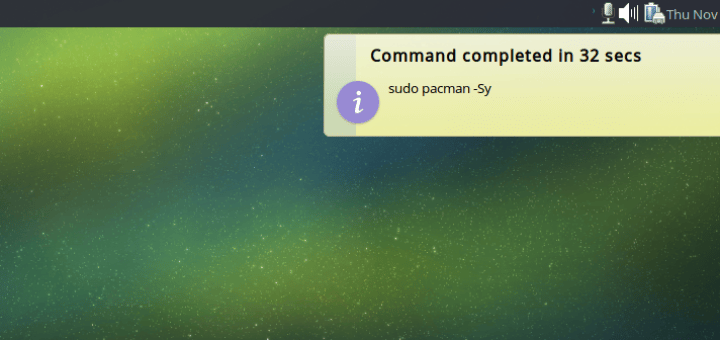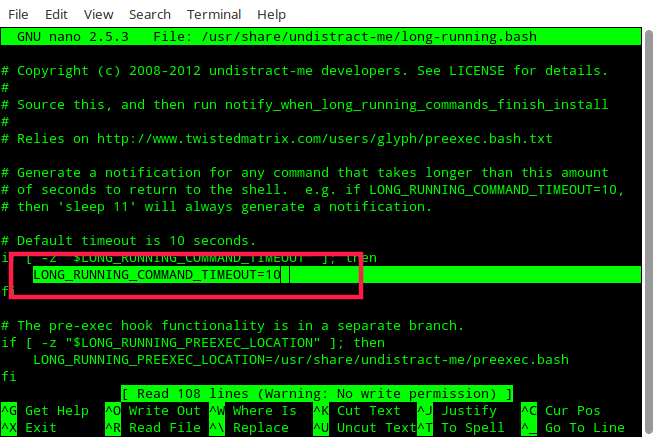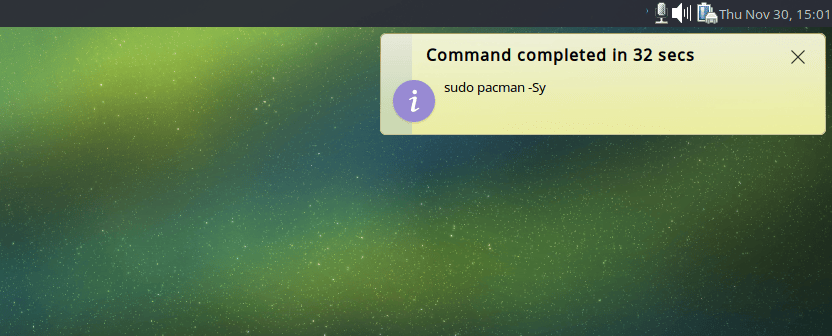Linux 上查看系统/服务器运行时间的 11 种方法

你是否想知道自己的 Linux 系统正常运行了多长时间而没有宕机?系统是什么时候启动的?
Linux 上有多个查看服务器/系统运行时间的命令,大多数用户喜欢使用标准并且很有名的 uptime 命令获取这些具体的信息。
服务器的运行时间对一些用户来说不那么重要,但是当服务器运行诸如在线商城 门户 、网上银行门户等 关键任务应用 时,它对于 服务器管理员 来说就至关重要。
它必须做到零宕机,因为一旦停机就会影响到数百万用户。
正如我所说,许多命令都可以让用户看到 Linux 服务器的运行时间。在这篇教程里我会教你如何使用下面 11 种方式来查看。
正常运行时间 指的是服务器自从上次关闭或重启以来经过的时间。
uptime 命令获取 /proc 文件中的详细信息并输出正常运行时间,而 /proc 文件并不适合人直接看。
以下这些命令会输出系统运行和启动的时间。也会显示一些额外的信息。
方法 1:使用 uptime 命令
uptime 命令会告诉你系统运行了多长时间。它会用一行显示以下信息。
当前时间、系统运行时间、当前登录用户的数量、过去 1 分钟/5 分钟/15 分钟系统负载的均值。
# uptime
08:34:29 up 21 days, 5:46, 1 user, load average: 0.06, 0.04, 0.00方法 2:使用 w 命令
w 命令为每个登录进系统的用户,每个用户当前所做的事情,所有活动的负载对计算机的影响提供了一个快速的概要。这个单一命令结合了多个 Unix 程序:who、uptime,和 ps -a 的结果。
# w
08:35:14 up 21 days, 5:47, 1 user, load average: 0.26, 0.09, 0.02
USER TTY FROM LOGIN@ IDLE JCPU PCPU WHAT
root pts/1 103.5.134.167 08:34 0.00s 0.01s 0.00s w方法 3:使用 top 命令
top 命令是 Linux 上监视实时系统进程的基础命令之一。它显示系统信息和运行进程的信息,例如正常运行时间、平均负载、运行的任务、登录用户数量、CPU 数量 & CPU 利用率、内存 & 交换空间信息。
推荐阅读:TOP 命令监视服务器性能的例子
# top -c
top - 08:36:01 up 21 days, 5:48, 1 user, load average: 0.12, 0.08, 0.02
Tasks: 98 total, 1 running, 97 sleeping, 0 stopped, 0 zombie
Cpu(s): 0.0%us, 0.3%sy, 0.0%ni, 99.7%id, 0.0%wa, 0.0%hi, 0.0%si, 0.0%st
Mem: 1872888k total, 1454644k used, 418244k free, 175804k buffers
Swap: 2097148k total, 0k used, 2097148k free, 1098140k cached
PID USER PR NI VIRT RES SHR S %CPU %MEM TIME+ COMMAND
1 root 20 0 19340 1492 1172 S 0.0 0.1 0:01.04 /sbin/init
2 root 20 0 0 0 0 S 0.0 0.0 0:00.00 [kthreadd]
3 root RT 0 0 0 0 S 0.0 0.0 0:00.00 [migration/0]
4 root 20 0 0 0 0 S 0.0 0.0 0:34.32 [ksoftirqd/0]
5 root RT 0 0 0 0 S 0.0 0.0 0:00.00 [stopper/0]方法 4:使用 who 命令
who 命令列出当前登录进计算机的用户。who 命令与 w 命令类似,但后者还包含额外的数据和统计信息。
# who -b
system boot 2018-04-12 02:48方法 5:使用 last 命令
last 命令列出最近登录过的用户。last 回溯 /var/log/wtmp 文件并显示自从文件创建后登录进(出)的用户。
# last reboot -F | head -1 | awk '{print $5,$6,$7,$8,$9}'
Thu Apr 12 02:48:04 2018方法 6:使用 /proc/uptime 文件
这个文件中包含系统上次启动后运行时间的详细信息。/proc/uptime 的输出相当精简。
第一个数字是系统自从启动的总秒数。第二个数字是总时间中系统空闲所花费的时间,以秒为单位。
# cat /proc/uptime
1835457.68 1809207.16方法 7:使用 tuptime 命令
tuptime 是一个汇报系统运行时间的工具,输出历史信息并作以统计,保留重启之间的数据。和 uptime 命令很像,但输出更有意思一些。
$ tuptime方法 8:使用 htop 命令
htop 是运行在 Linux 上的一个交互式进程查看器,是 Hisham 使用 ncurses 库开发的。htop 比起 top 有很多的特性和选项。
推荐阅读: 使用 Htop 命令监控系统资源
# htop
CPU[| 0.5%] Tasks: 48, 5 thr; 1 running
Mem[||||||||||||||| 165/1828MB] Load average: 0.10 0.05 0.01
Swp[ 0/2047MB] Uptime: 21 days, 05:52:35
PID USER PRI NI VIRT RES SHR S CPU% MEM% TIME+ Command
29166 root 20 0 110M 2484 1240 R 0.0 0.1 0:00.03 htop
29580 root 20 0 11464 3500 1032 S 0.0 0.2 55:15.97 /bin/sh ./OSWatcher.sh 10 1
1 root 20 0 19340 1492 1172 S 0.0 0.1 0:01.04 /sbin/init
486 root 16 -4 10780 900 348 S 0.0 0.0 0:00.07 /sbin/udevd -d
748 root 18 -2 10780 932 360 S 0.0 0.0 0:00.00 /sbin/udevd -d方法 9:使用 glances 命令
glances 是一个跨平台的基于 curses 库的监控工具,它是使用 python 编写的。可以说它非常强大,仅用一点空间就能获得很多信息。它使用 psutil 库从系统中获取信息。
glances 可以监控 CPU、内存、负载、进程、网络接口、磁盘 I/O、 磁盘阵列 、传感器、文件系统(与文件夹)、容器、监视器、Alert 日志、系统信息、运行时间、 快速查看 (CPU,内存、负载)等。
推荐阅读: Glances (集大成)– Linux 上高级的实时系统运行监控工具
glances
ubuntu (Ubuntu 17.10 64bit / Linux 4.13.0-37-generic) - IP 192.168.1.6/24 Uptime: 21 days, 05:55:15
CPU [||||||||||||||||||||| 90.6%] CPU - 90.6% nice: 0.0% ctx_sw: 4K MEM \ 78.4% active: 942M SWAP - 5.9% LOAD 2-core
MEM [|||||||||||||||| 78.0%] user: 55.1% irq: 0.0% inter: 1797 total: 1.95G inactive: 562M total: 12.4G 1 min: 4.35
SWAP [| 5.9%] system: 32.4% iowait: 1.8% sw_int: 897 used: 1.53G buffers: 14.8M used: 749M 5 min: 4.38
idle: 7.6% steal: 0.0% free: 431M cached: 273M free: 11.7G 15 min: 3.38
NETWORK Rx/s Tx/s TASKS 211 (735 thr), 4 run, 207 slp, 0 oth sorted automatically by memory_percent, flat view
docker0 0b 232b
enp0s3 12Kb 4Kb Systemd 7 Services loaded: 197 active: 196 failed: 1
lo 616b 616b
_h478e48e 0b 232b CPU% MEM% VIRT RES PID USER NI S TIME+ R/s W/s Command
63.8 18.9 2.33G 377M 2536 daygeek 0 R 5:57.78 0 0 /usr/lib/firefox/firefox -contentproc -childID 1 -isForBrowser -intPrefs 6:50|7:-1|19:0|34:1000|42:20|43:5|44:10|51
DefaultGateway 83ms 78.5 10.9 3.46G 217M 2039 daygeek 0 S 21:07.46 0 0 /usr/bin/gnome-shell
8.5 10.1 2.32G 201M 2464 daygeek 0 S 8:45.69 0 0 /usr/lib/firefox/firefox -new-window
DISK I/O R/s W/s 1.1 8.5 2.19G 170M 2653 daygeek 0 S 2:56.29 0 0 /usr/lib/firefox/firefox -contentproc -childID 4 -isForBrowser -intPrefs 6:50|7:-1|19:0|34:1000|42:20|43:5|44:10|51
dm-0 0 0 1.7 7.2 2.15G 143M 2880 daygeek 0 S 7:10.46 0 0 /usr/lib/firefox/firefox -contentproc -childID 6 -isForBrowser -intPrefs 6:50|7:-1|19:0|34:1000|42:20|43:5|44:10|51
sda1 9.46M 12K 0.0 4.9 1.78G 97.2M 6125 daygeek 0 S 1:36.57 0 0 /usr/lib/firefox/firefox -contentproc -childID 7 -isForBrowser -intPrefs 6:50|7:-1|19:0|34:1000|42:20|43:5|44:10|51方法 10:使用 stat 命令
stat 命令显示指定文件或文件系统的详细状态。
# stat /var/log/dmesg | grep Modify
Modify: 2018-04-12 02:48:04.027999943 -0400方法 11:使用 procinfo 命令
procinfo 从 /proc 文件夹下收集一些系统数据并将其很好的格式化输出在标准输出设备上。
# procinfo | grep Bootup
Bootup: Fri Apr 20 19:40:14 2018 Load average: 0.16 0.05 0.06 1/138 16615via: https://www.2daygeek.com/11-methods-to-find-check-system-server-uptime-in-linux/
作者:Magesh Maruthamuthu 选题:lujun9972 译者:LuuMing 校对:wxy